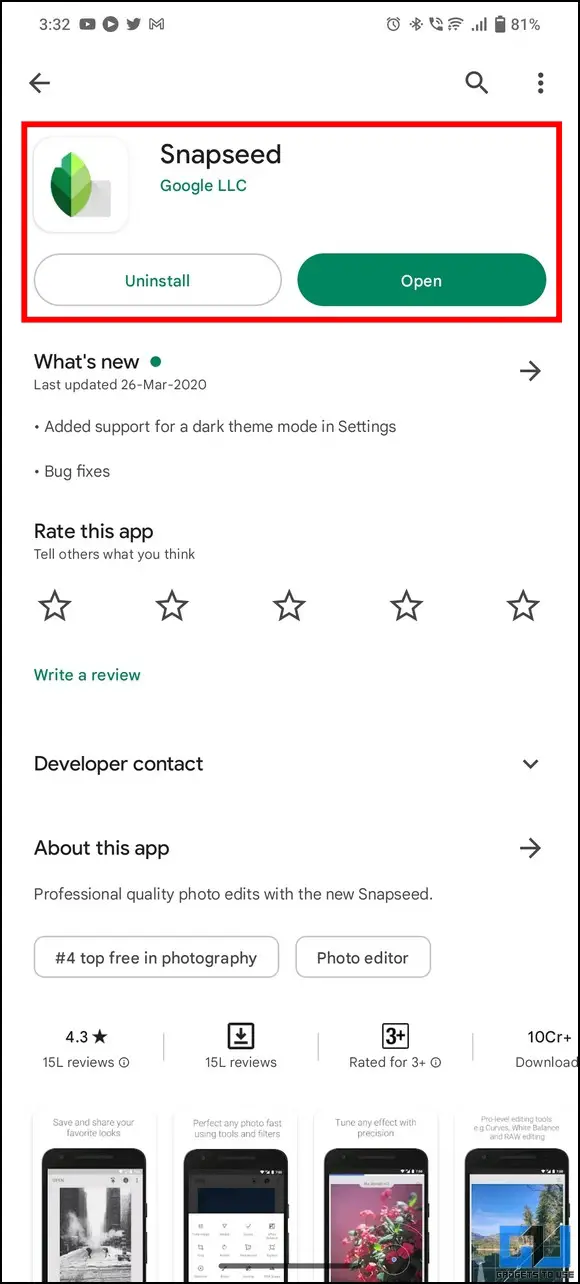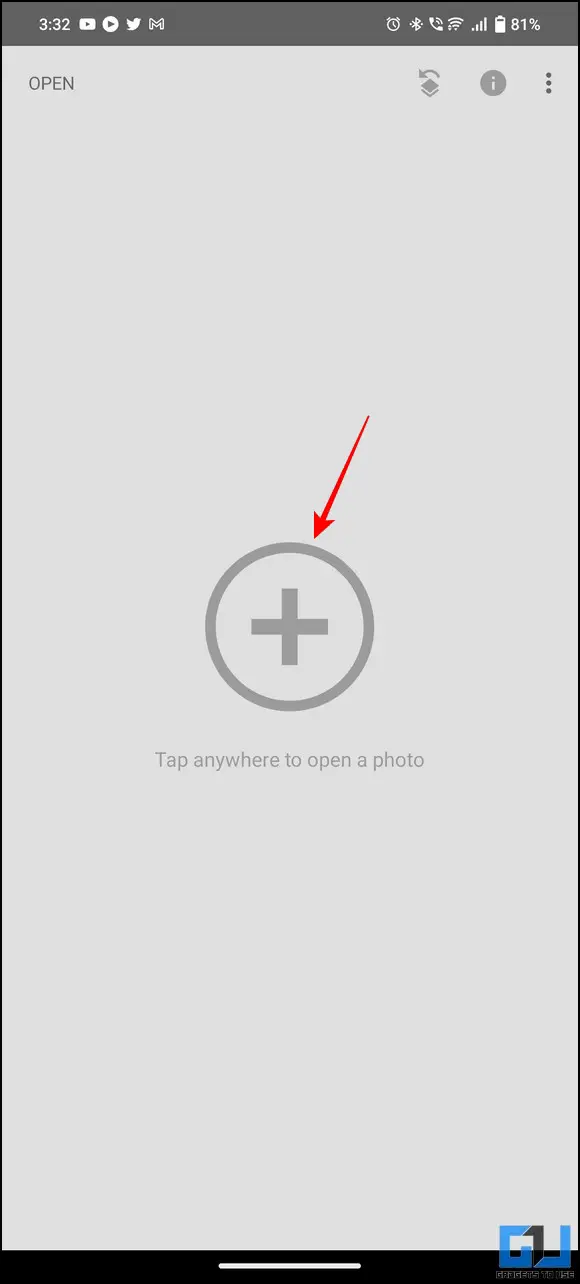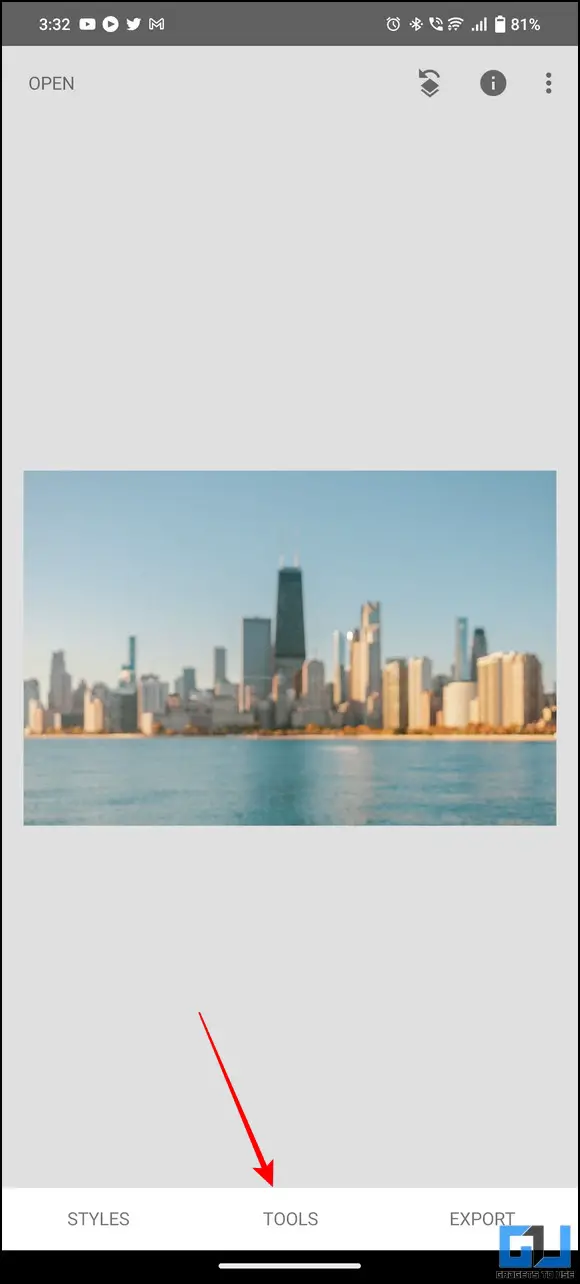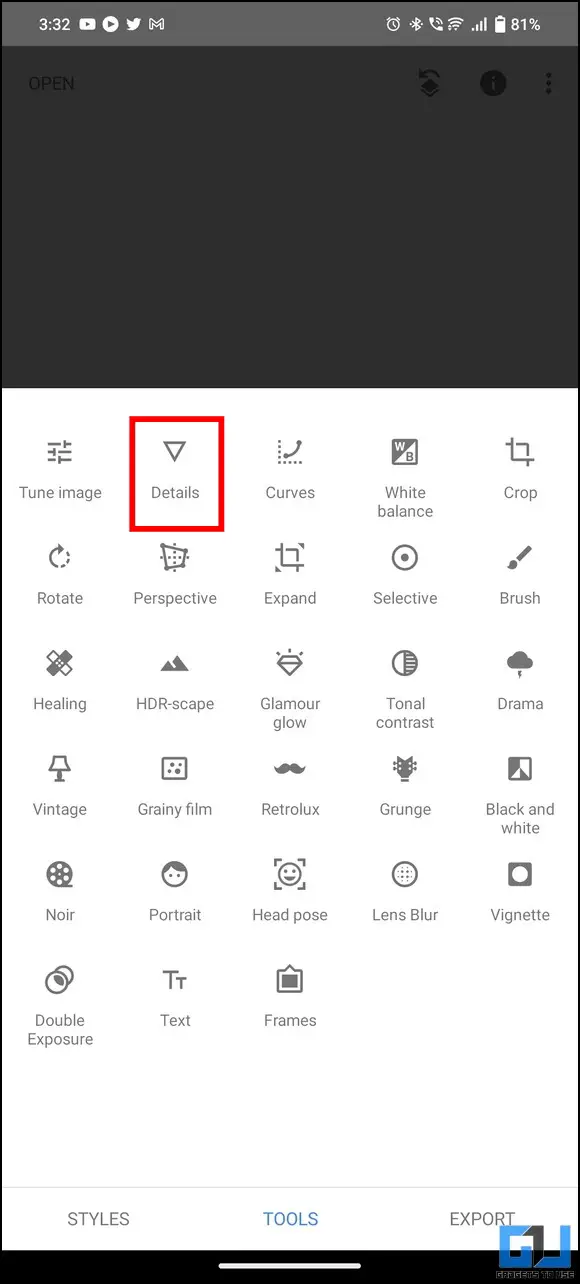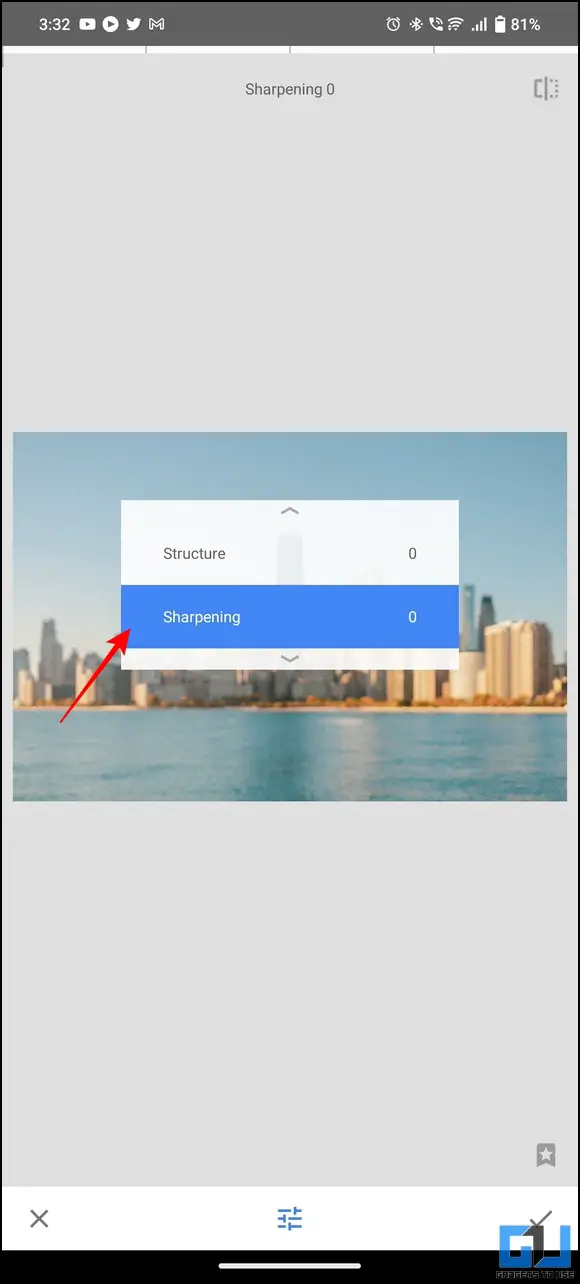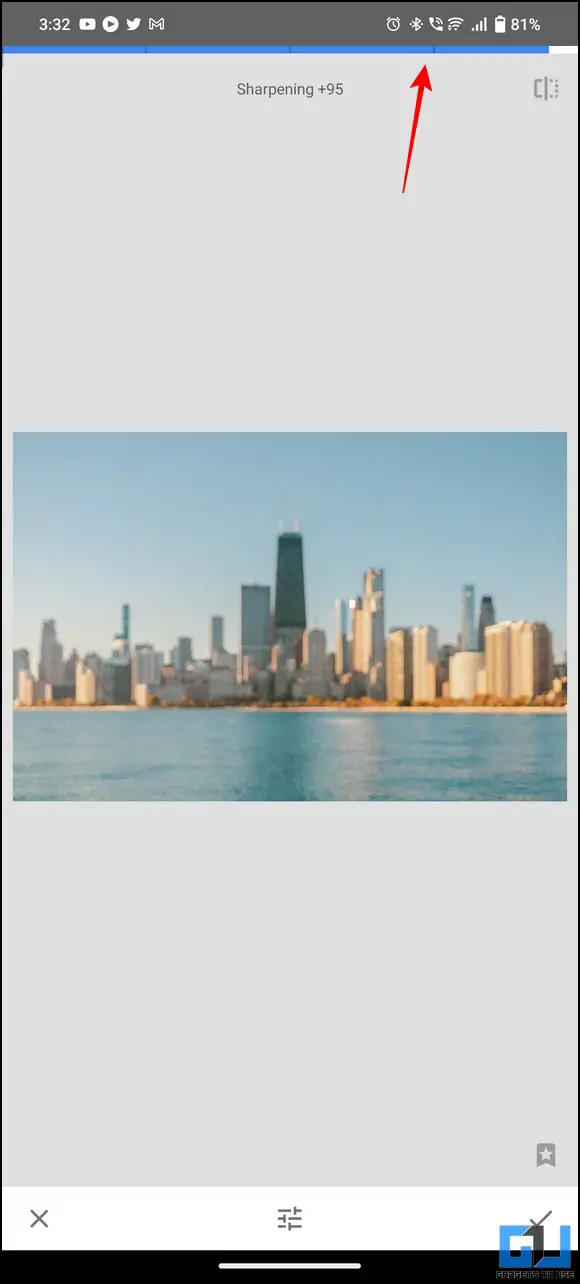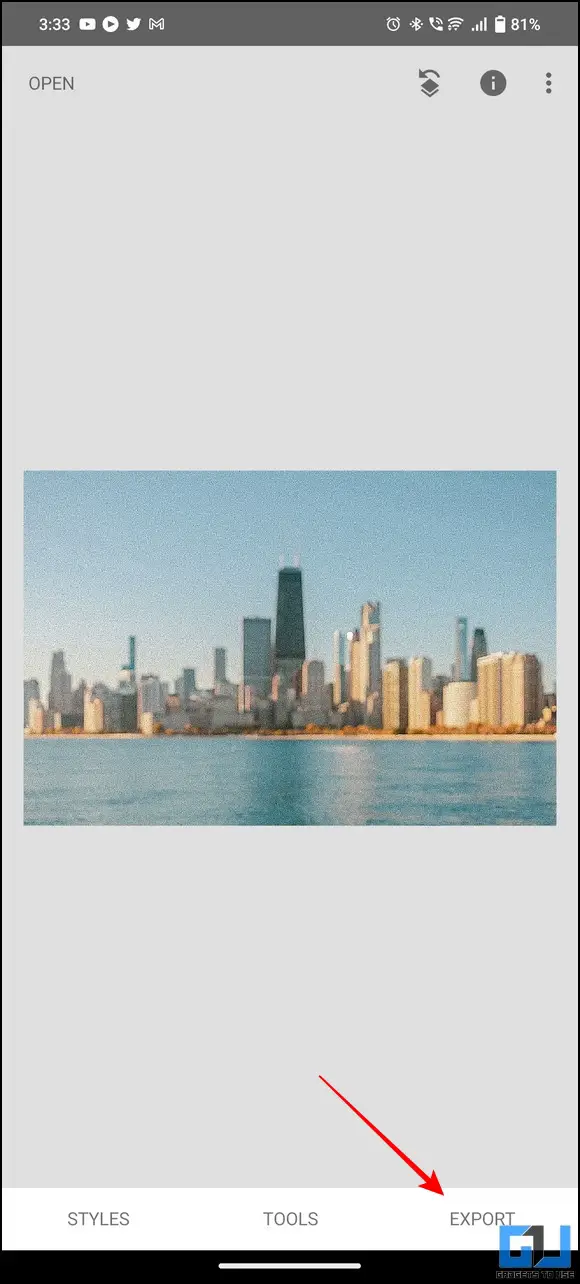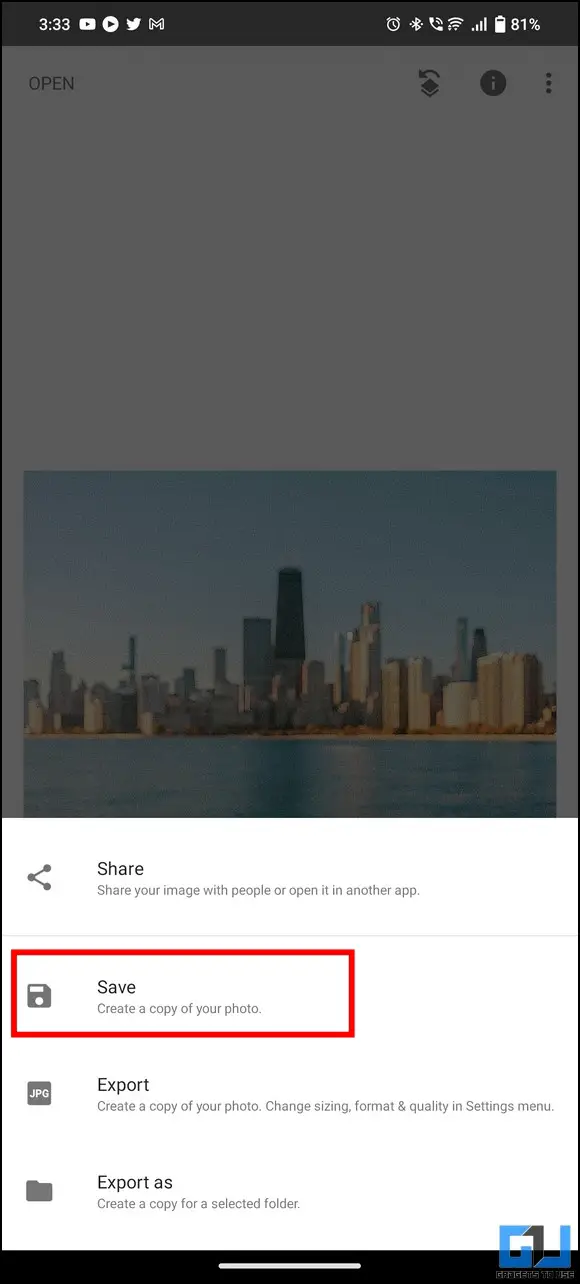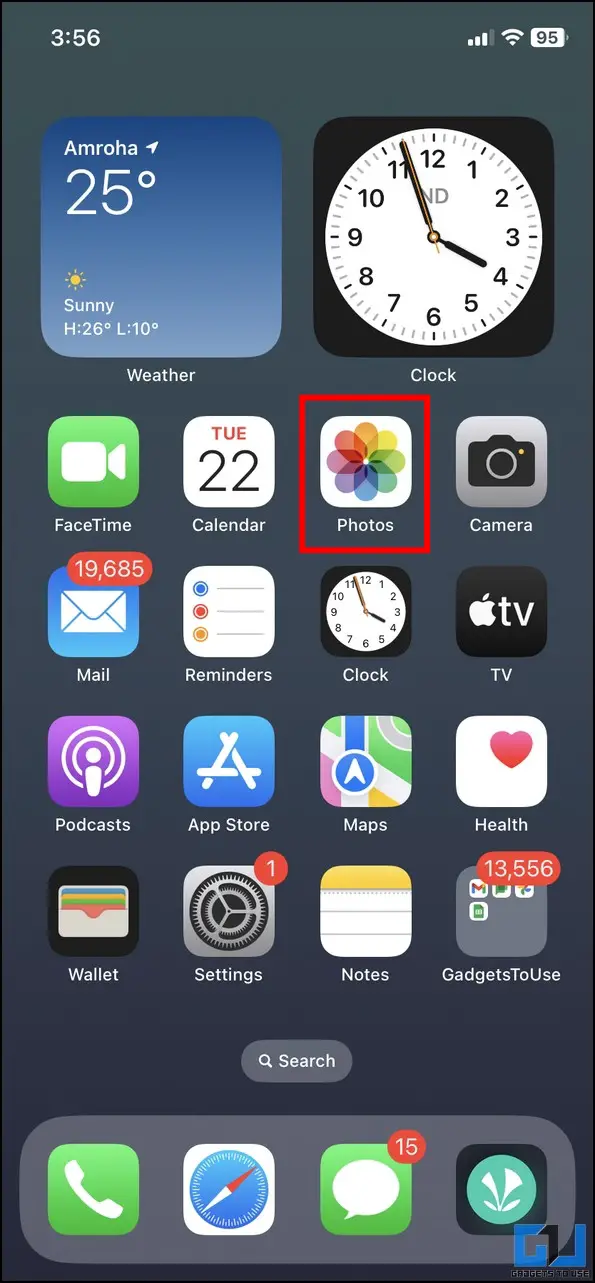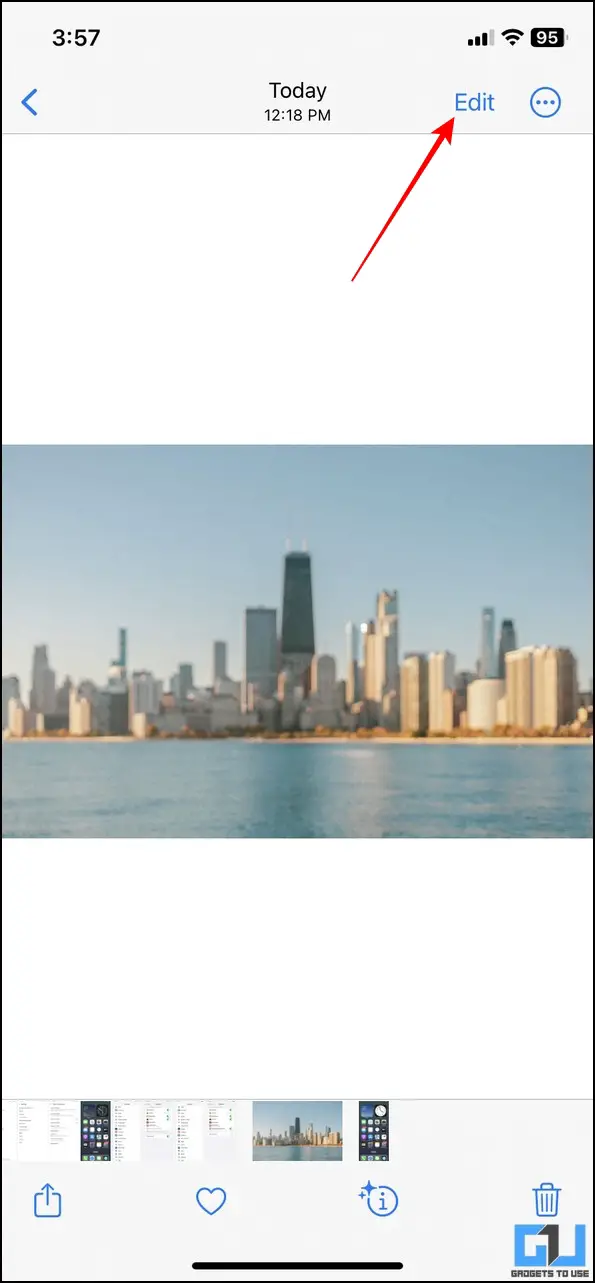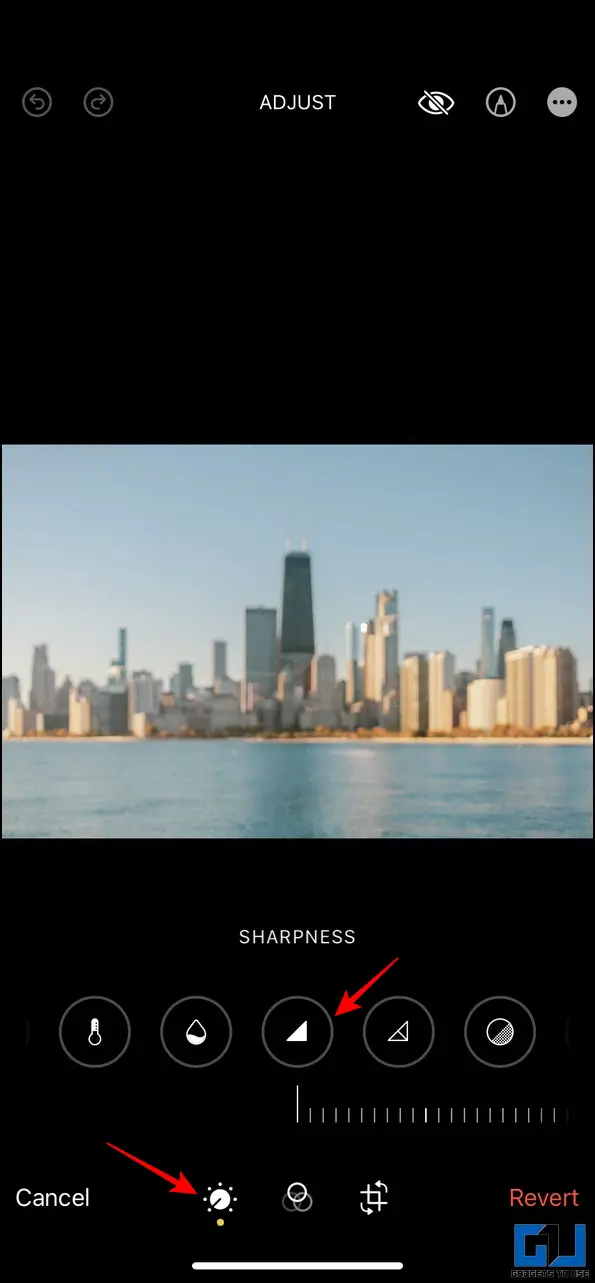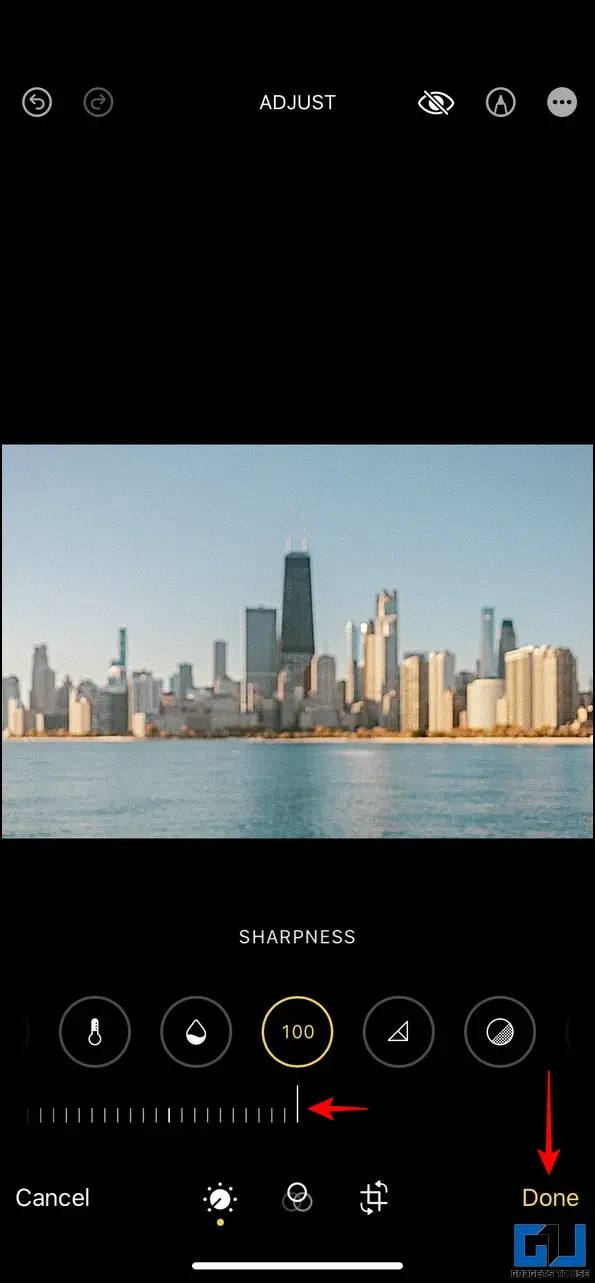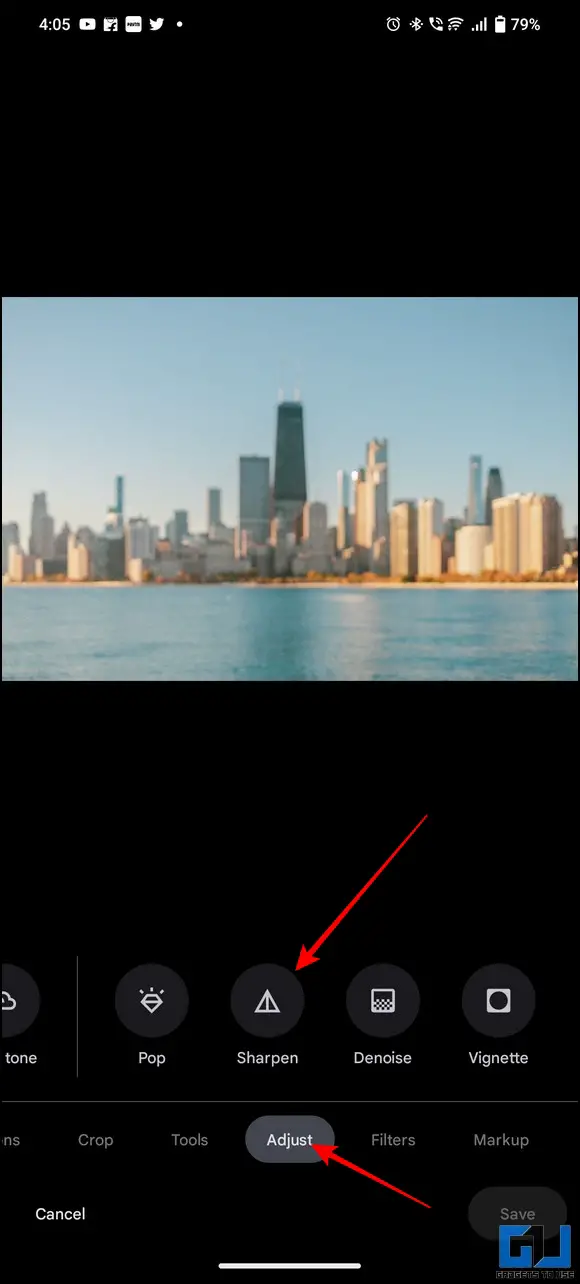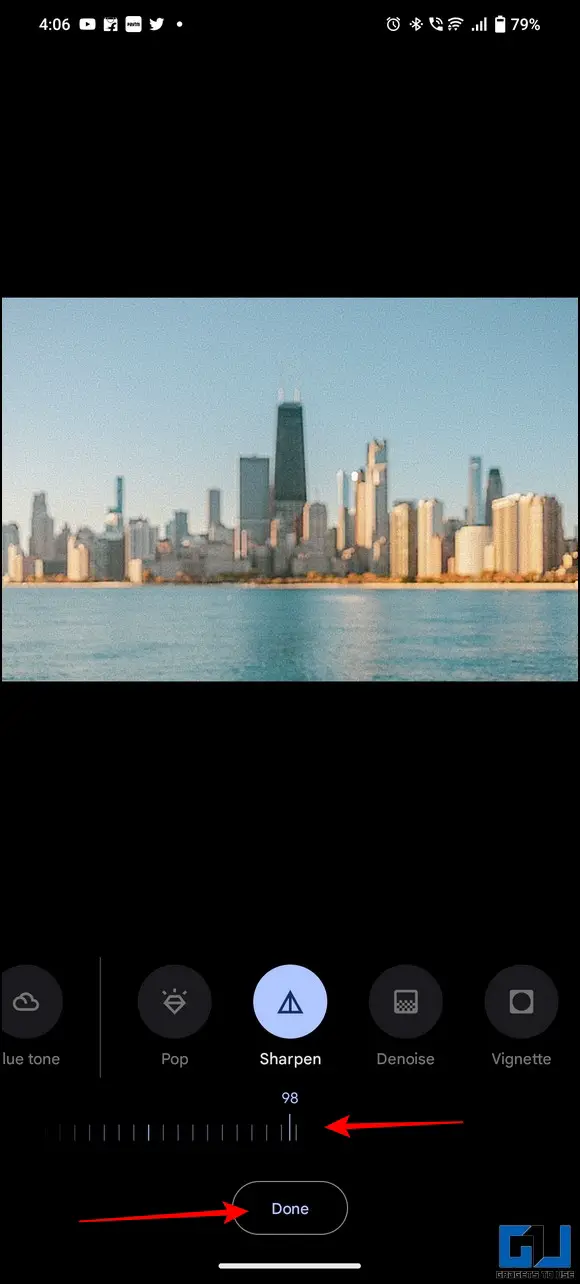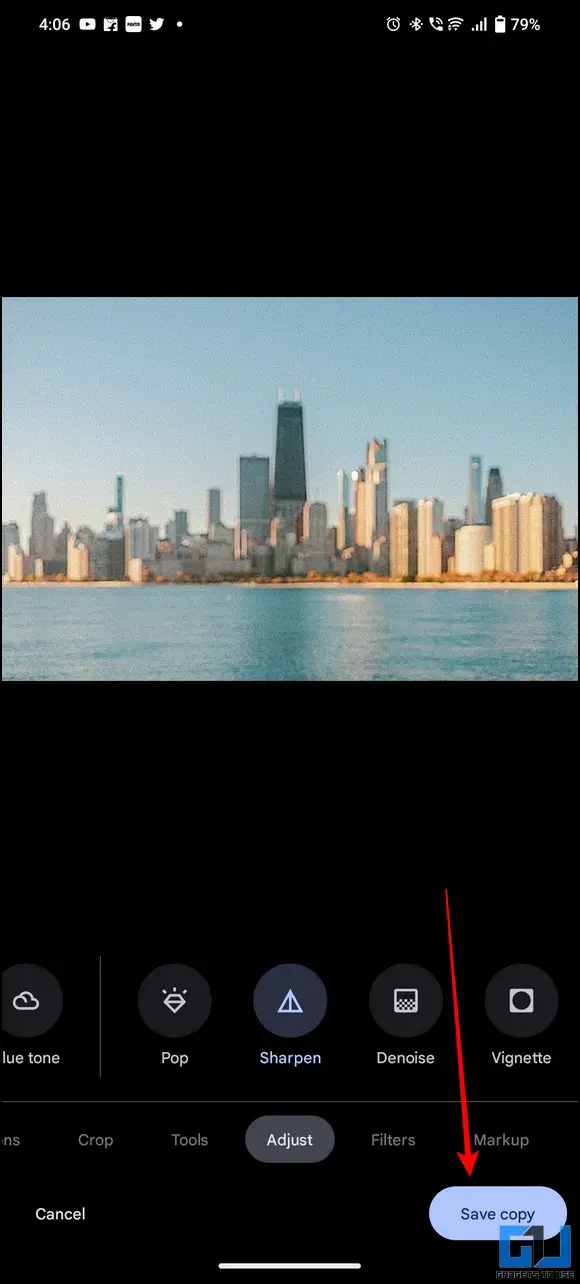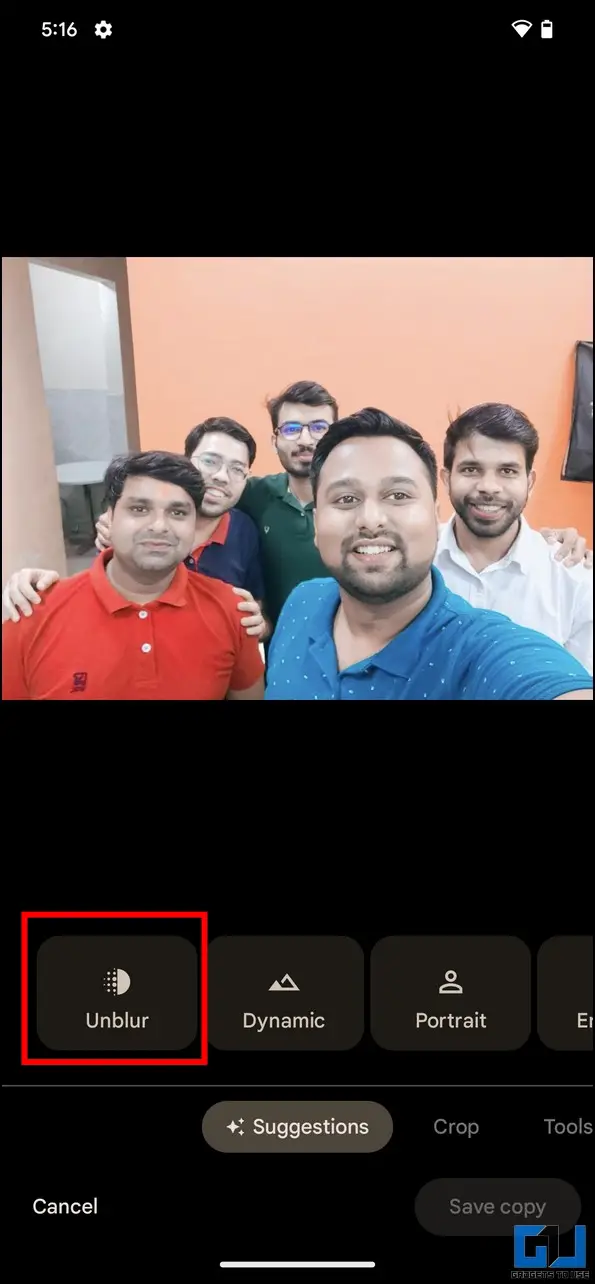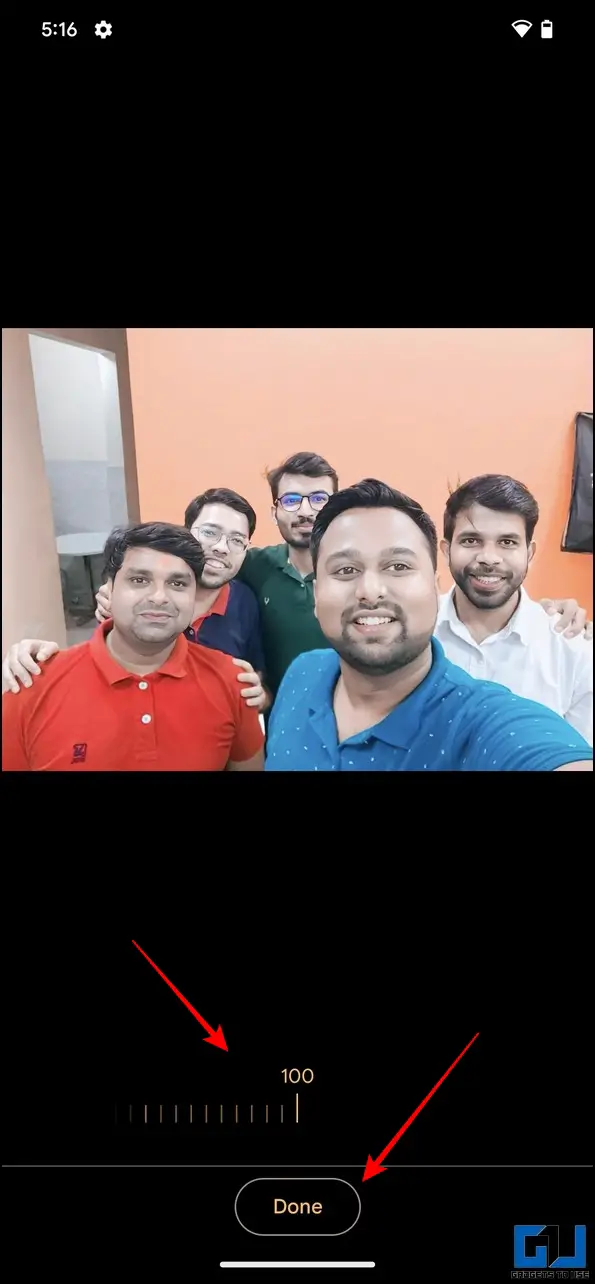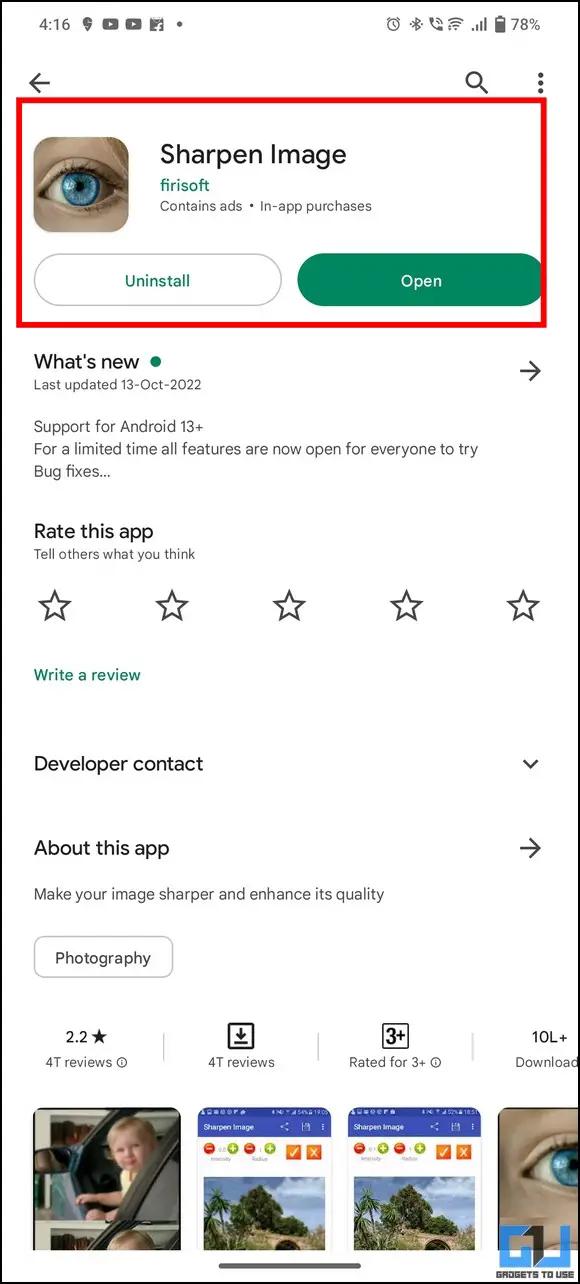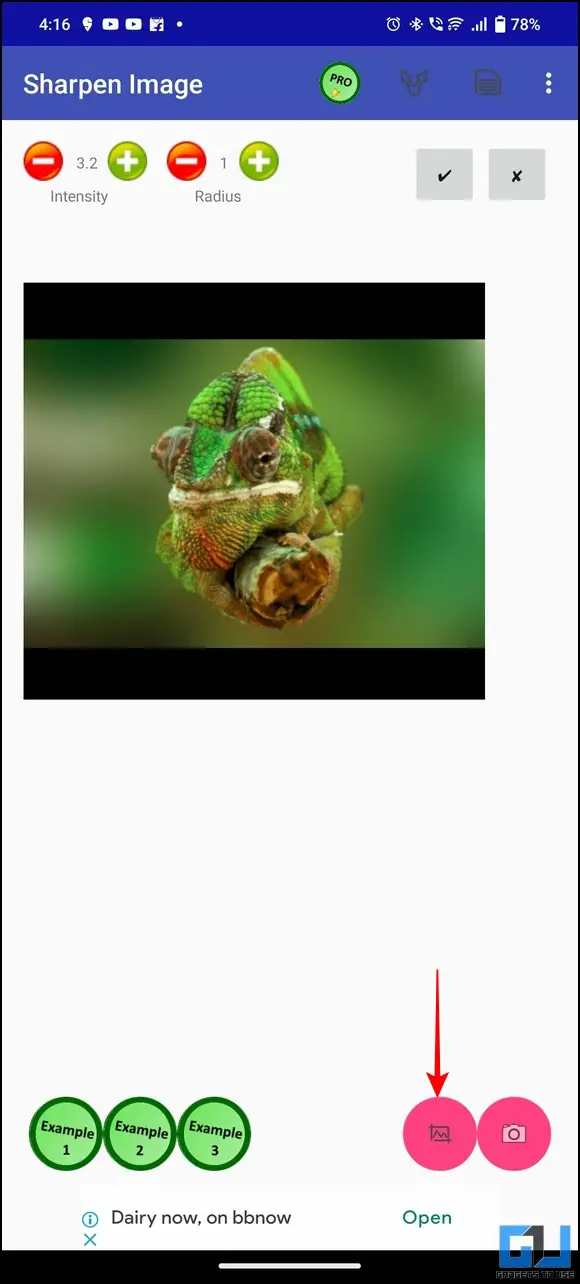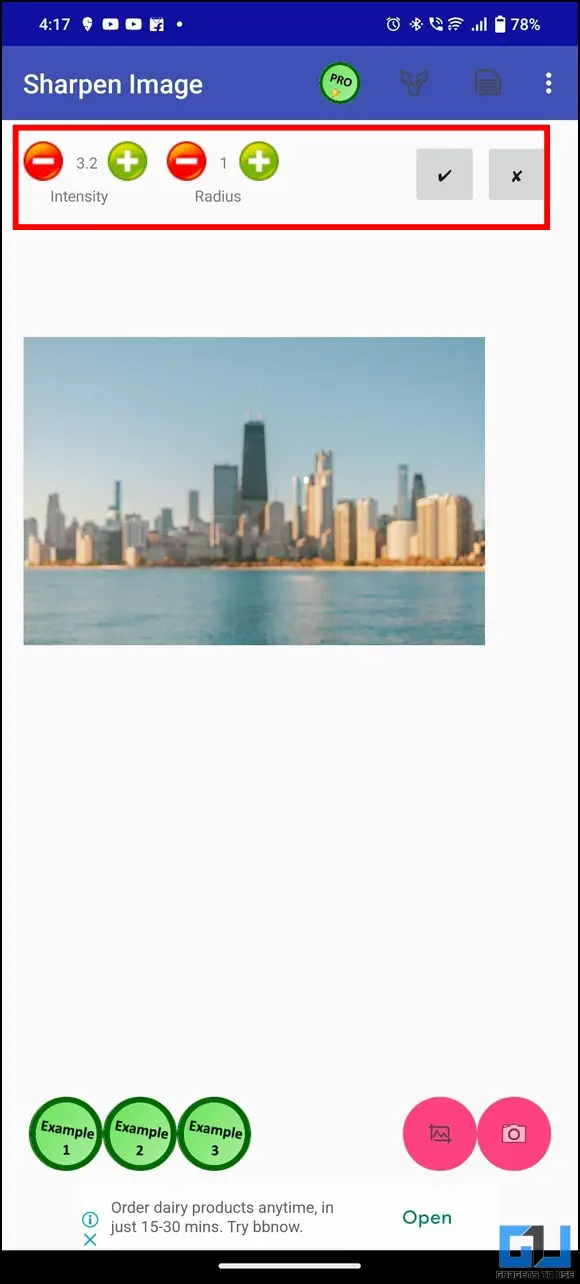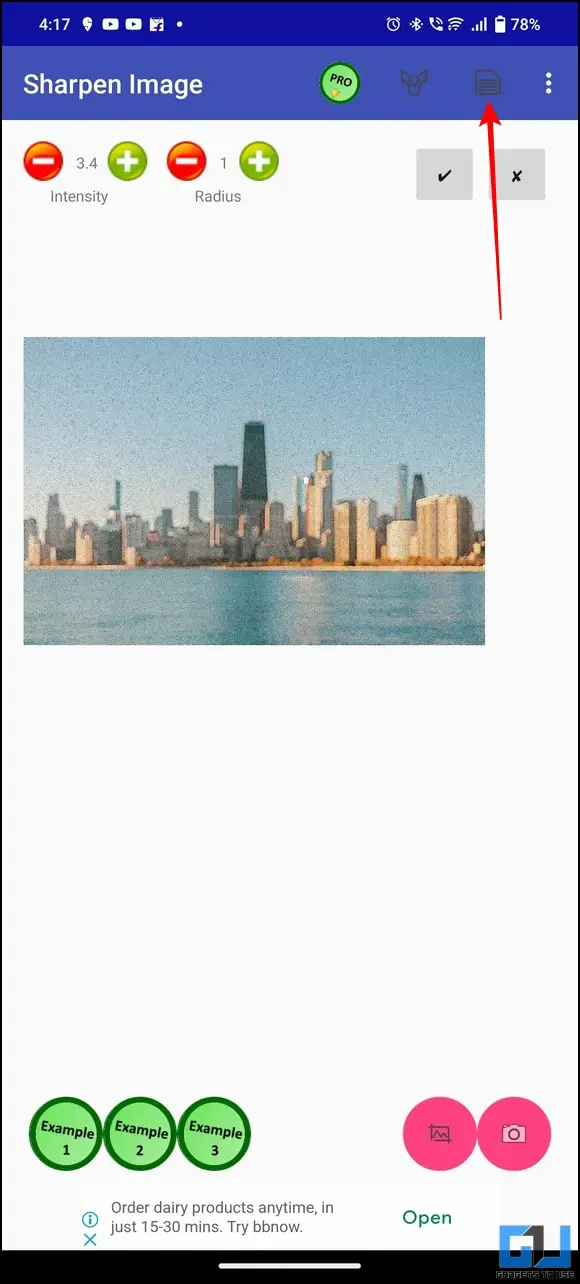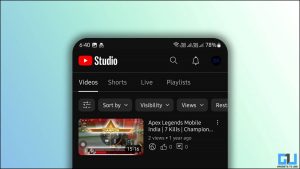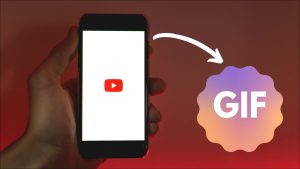가끔 스마트폰의 카메라로 좋아하는 순간을 포착했지만, 사진이 흐릿하거나 흔들리는 경우가 있습니다. 이제 후회하는 대신 흐릿한 사진을 쉽게 수정할 수 있다는 소식을 전해드리면 어떨까요? 맞습니다. 이 자세한 설명에 따라 다음과 같은 가장 좋은 방법을 알아보세요. 흐릿한 사진 흐림 해제 및 선명하게 하기 를 이용해 보세요. 또한 Windows, Mac 및 웹에서 두 장의 사진을 결합하는 방법을 배울 수 있습니다.
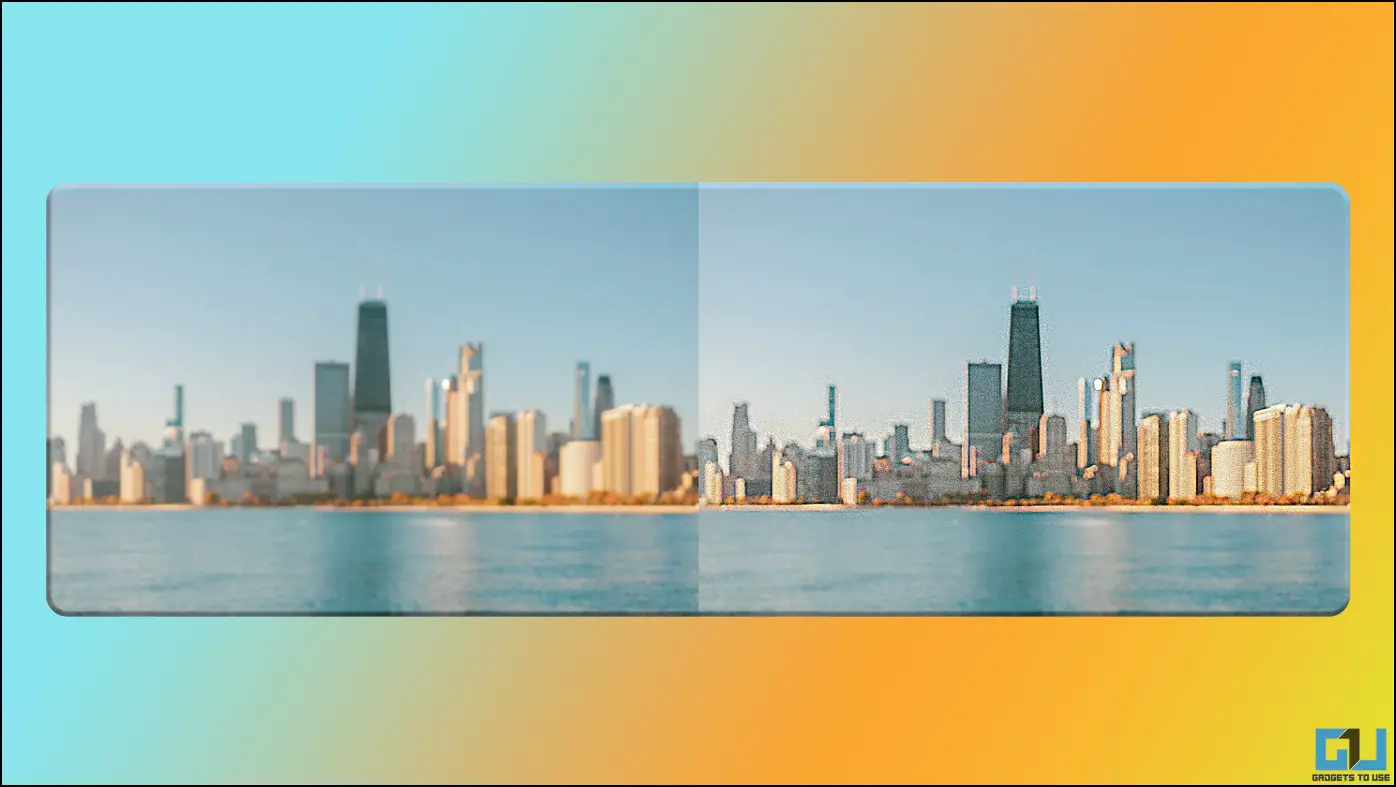
휴대폰 또는 PC에서 흐릿한 사진을 흐리게 처리하고 선명하게 만드는 7가지 방법
목차
흐릿한 이미지를 수정하기 위해 사진 전문가에게 의뢰해야 했던 시대는 지났습니다. 새로운 앱과 도구를 사용하면 다양한 플랫폼과 디바이스에서 쉽게 흐린 이미지를 제거하고 선명하게 만들 수 있습니다. 시작해 보겠습니다.
PhotoScape X로 흐릿한 사진의 블러 제거 및 선명하게 하기(PC)
목록의 첫 번째 도구는 포토스케이프 X는 흐릿한 이미지를 빠르게 수정할 수 있는 사용하기 쉬운 기능을 제공합니다. 방법은 다음과 같습니다:
1. 다음에서 PhotoScape X 도구를 설치합니다. Windows 스토어 를 검색하여 PC에서 실행합니다.
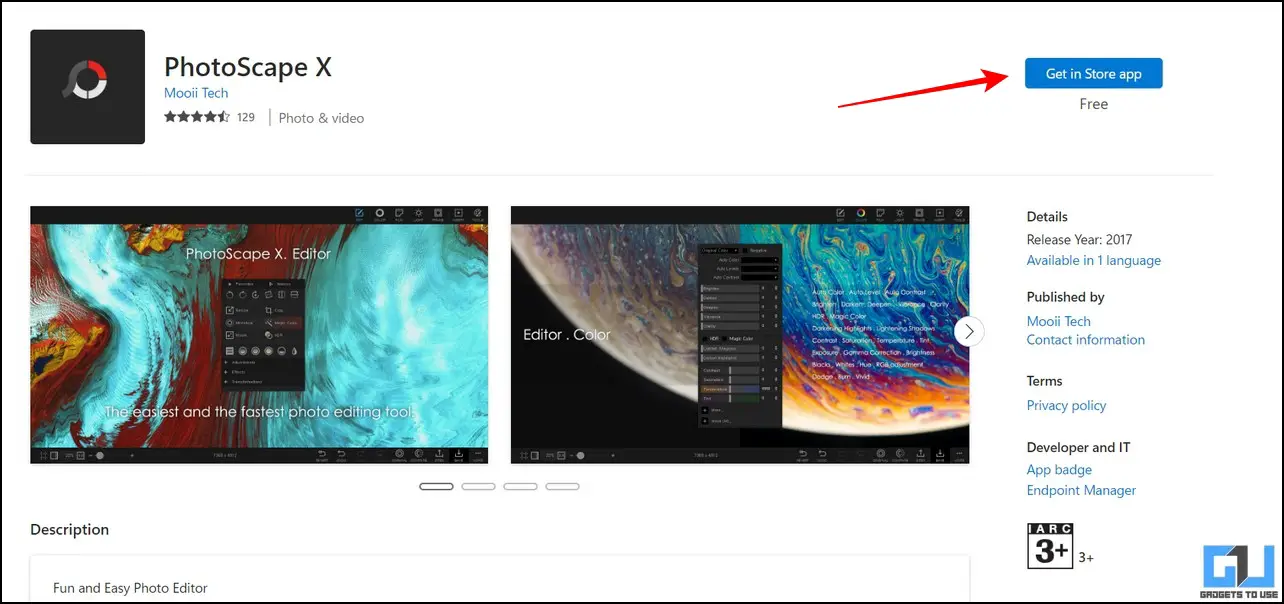
2. 다음, 마우스 오른쪽 버튼 을 마우스 오른쪽 버튼으로 클릭한 다음 포토스케이프 X 앱.
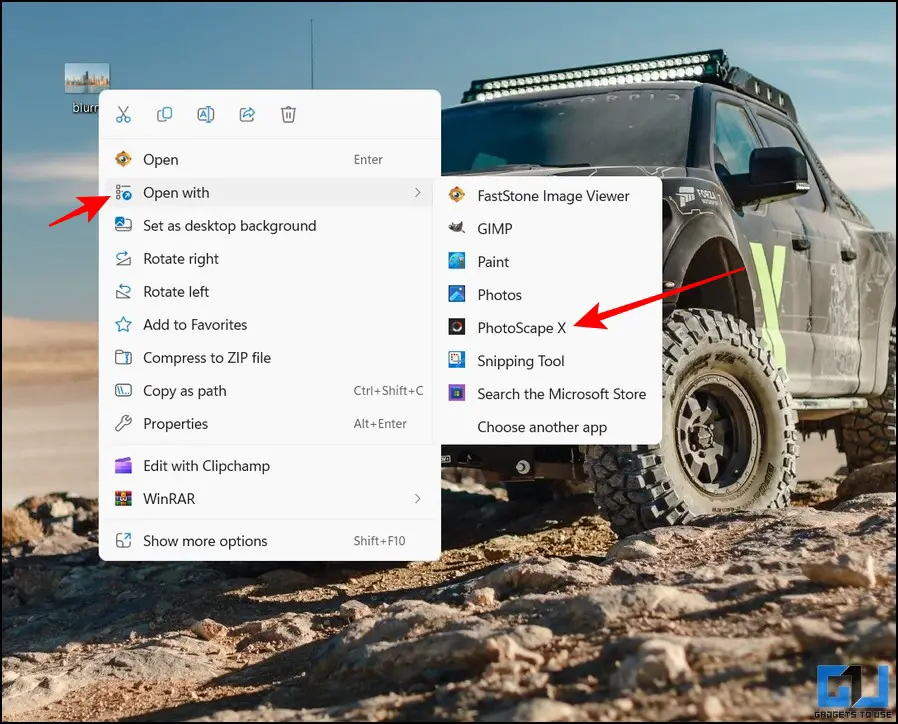
3. 로 이동하여 편집기 탭을 클릭하고 도구 를 클릭하여 오른쪽 상단 모서리에 있는 샤프 도구.
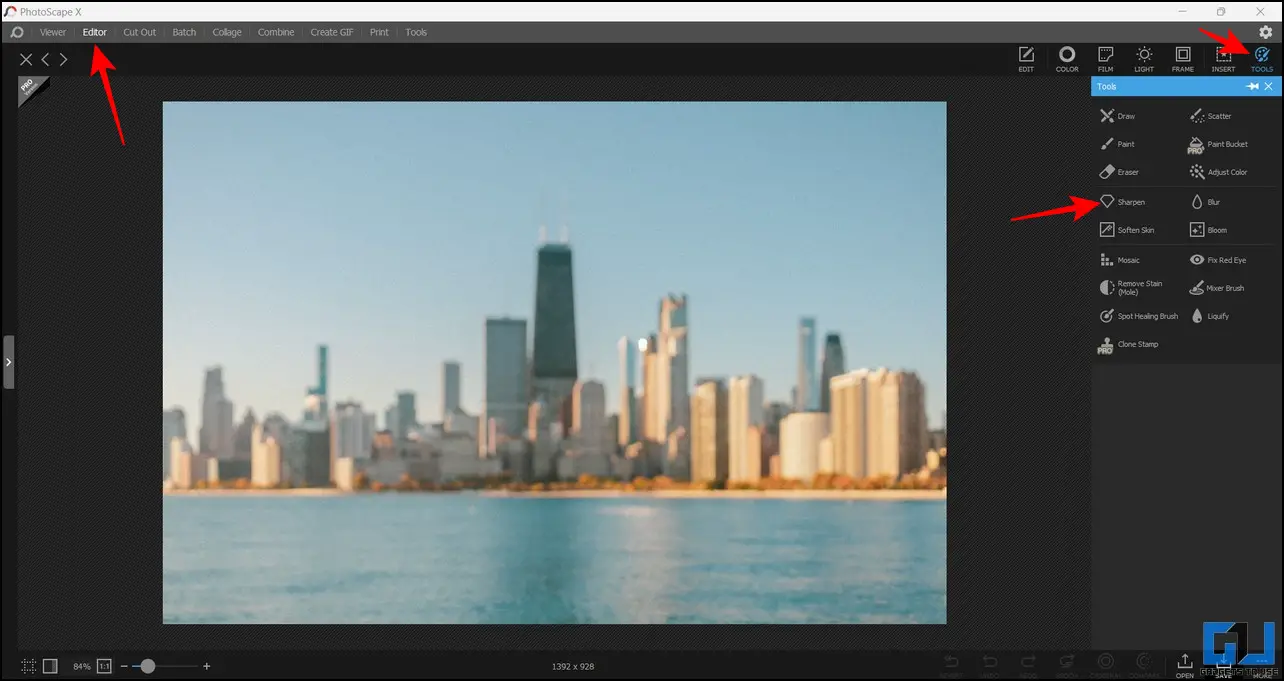
4. 원하는 브러시 크기를 선택하고 흐림을 해제하려는 영역 위로 드래그합니다.
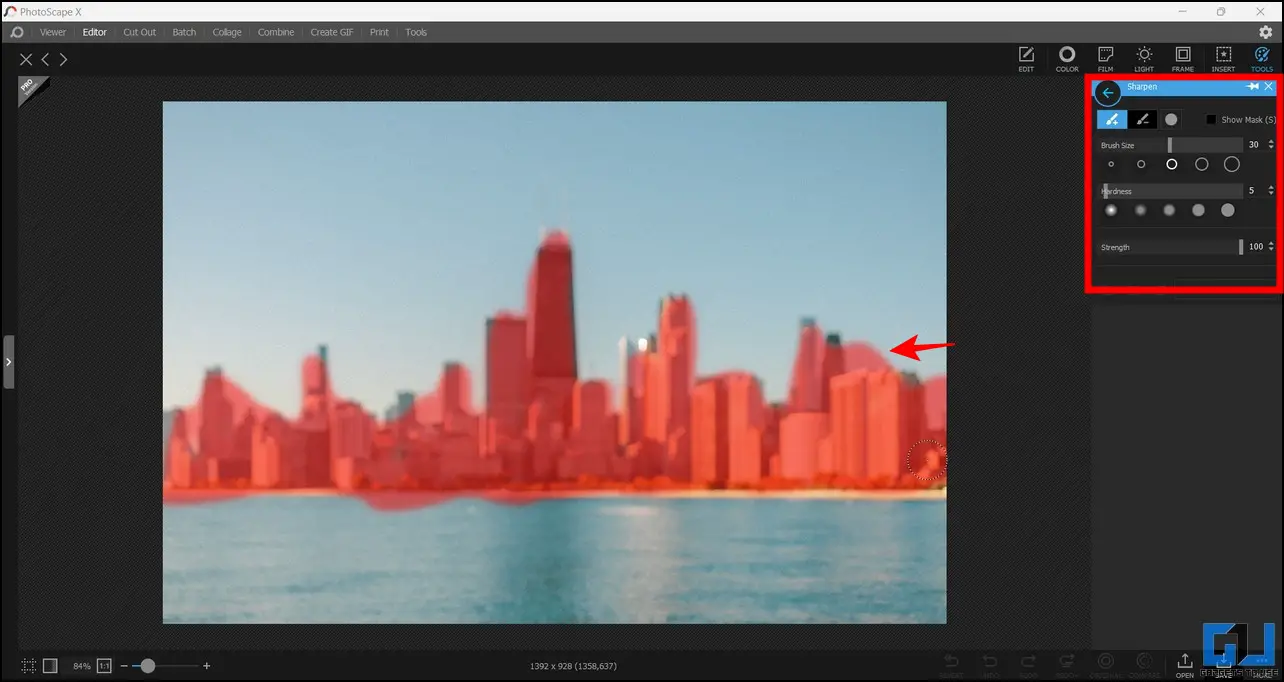
5. 완료되면 적용 버튼을 눌러 흐릿한 이미지를 선명하게 만듭니다. 이 과정을 반복하여 원하는 수준의 선명도를 달성하여 사진의 흐림을 없앨 수 있습니다.
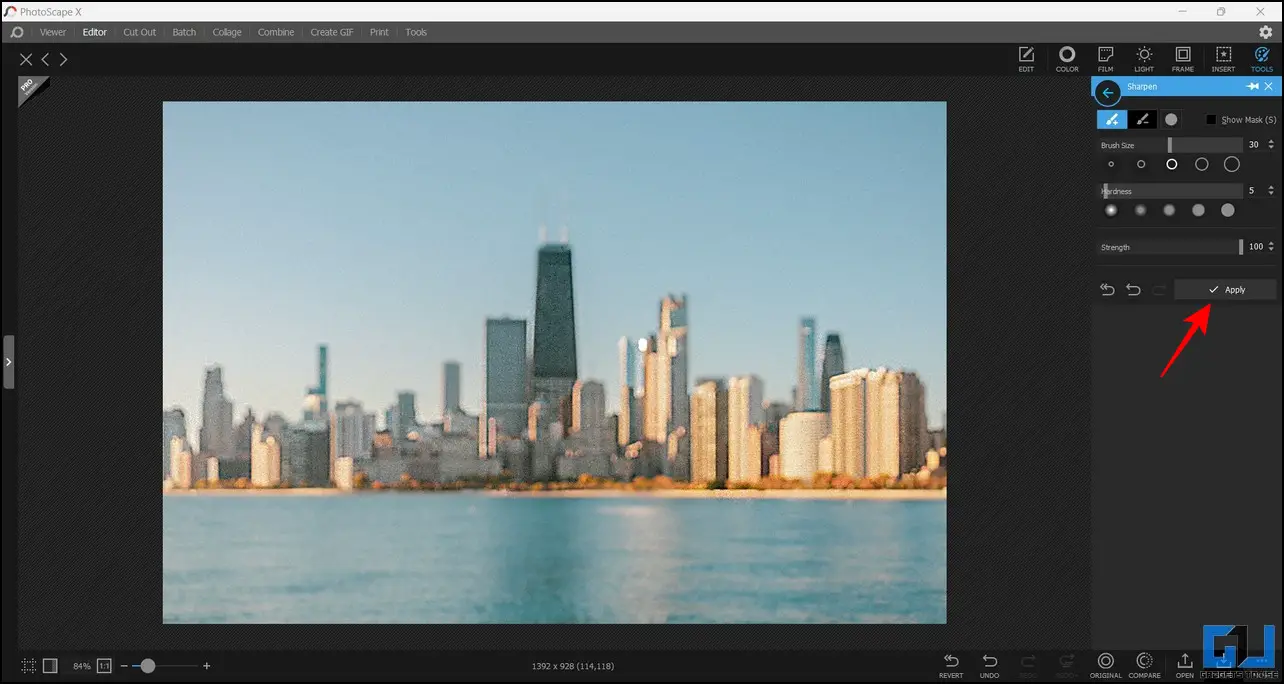
6. 마지막으로 Ctrl + S 단축키를 눌러 파일 저장 창을 확인합니다. 또는 저장 버튼을 눌러 원본 이미지에 변경 사항을 적용하거나 다른 이름으로 저장 버튼을 클릭하여 편집한 이미지의 새 사본을 PC에 저장합니다.
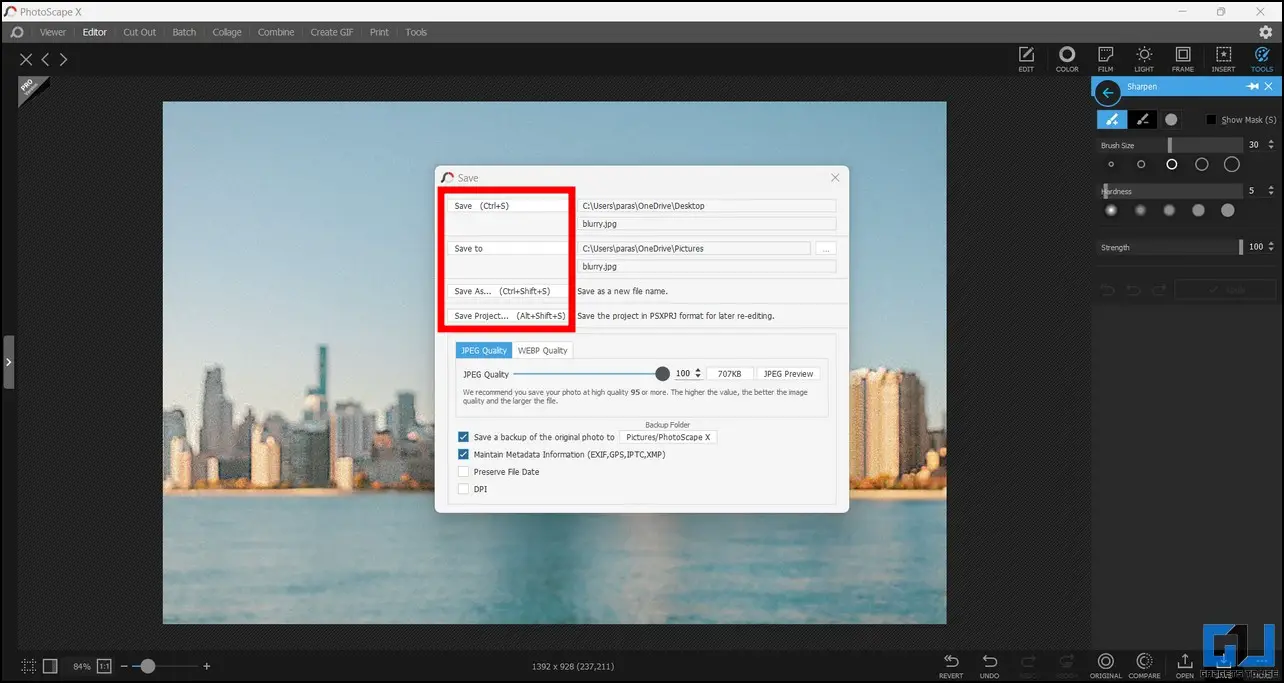
온라인 도구를 사용하여 흐릿한 사진의 블러 처리 해제하기(PC)
사진 편집 도구를 설치하는 것 외에도 다음과 같은 다양한 온라인 사진 편집기의 도움을 받을 수 있습니다. Picwish 를 사용하여 흐릿한 사진을 보정할 수 있습니다. 이를 유용하게 사용하는 방법은 다음과 같습니다:
1. Open Picwish 웹 브라우저에서 새 탭을 열고 이미지 업로드 버튼을 클릭하여 편집할 흐릿한 이미지를 선택합니다.
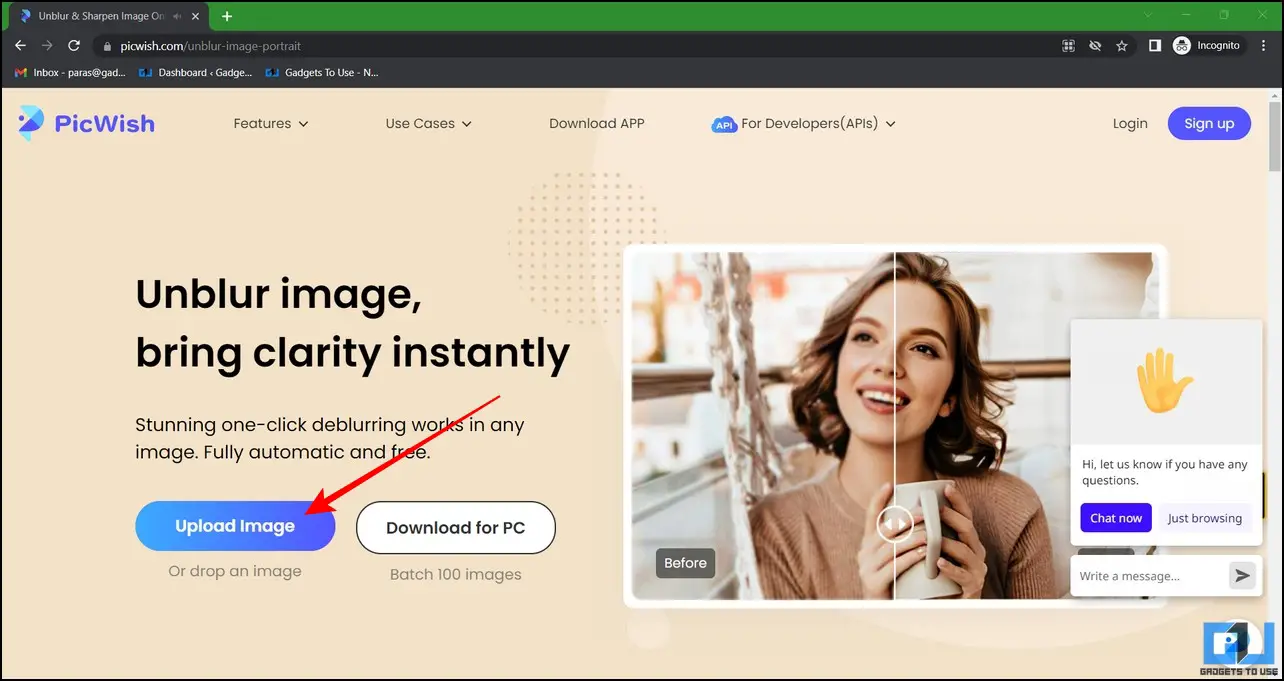
2. 온라인 도구가 이미지의 블러를 제거하고 선명하게 만들 때까지 몇 초간 기다립니다. 처리가 완료되면 다음을 수행할 수 있습니다. 슬라이더를 드래그합니다. 를 드래그하여 업로드된 이미지와 편집된 이미지의 차이를 확인할 수 있습니다.
3. ‘흐림 해제’가 만족스러우면 다운로드 버튼 을 클릭하여 PC로 내보내세요.
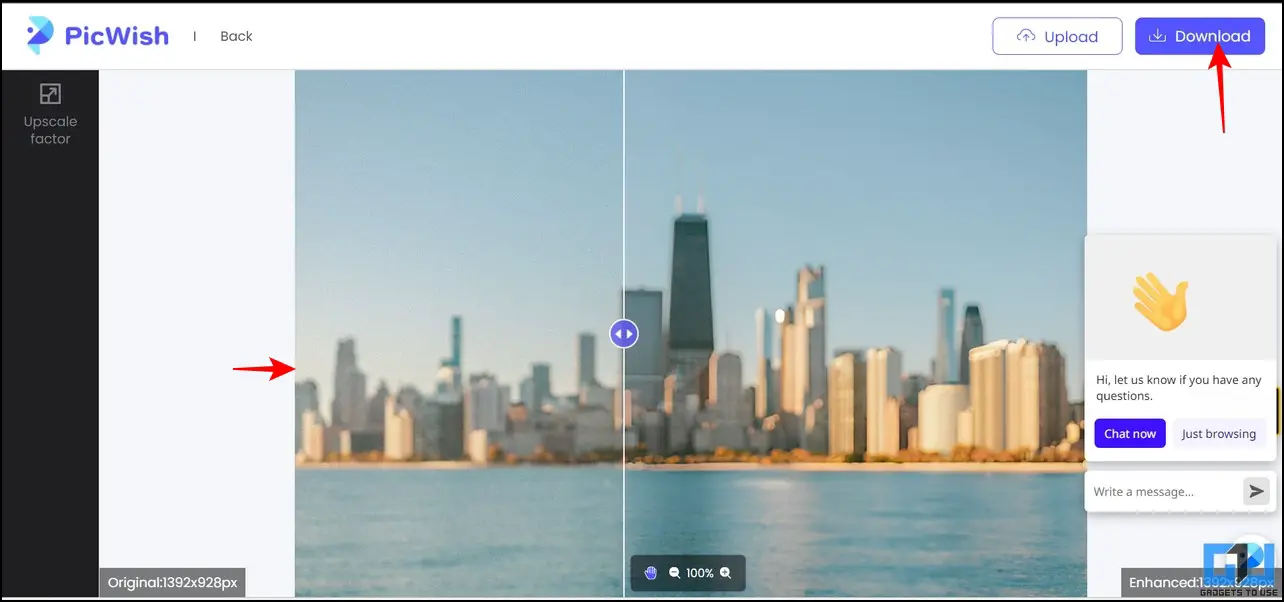
4. 기존 계정으로 로그인하거나 다른 소셜 계정과 연결하여 처리된 이미지를 다운로드합니다.
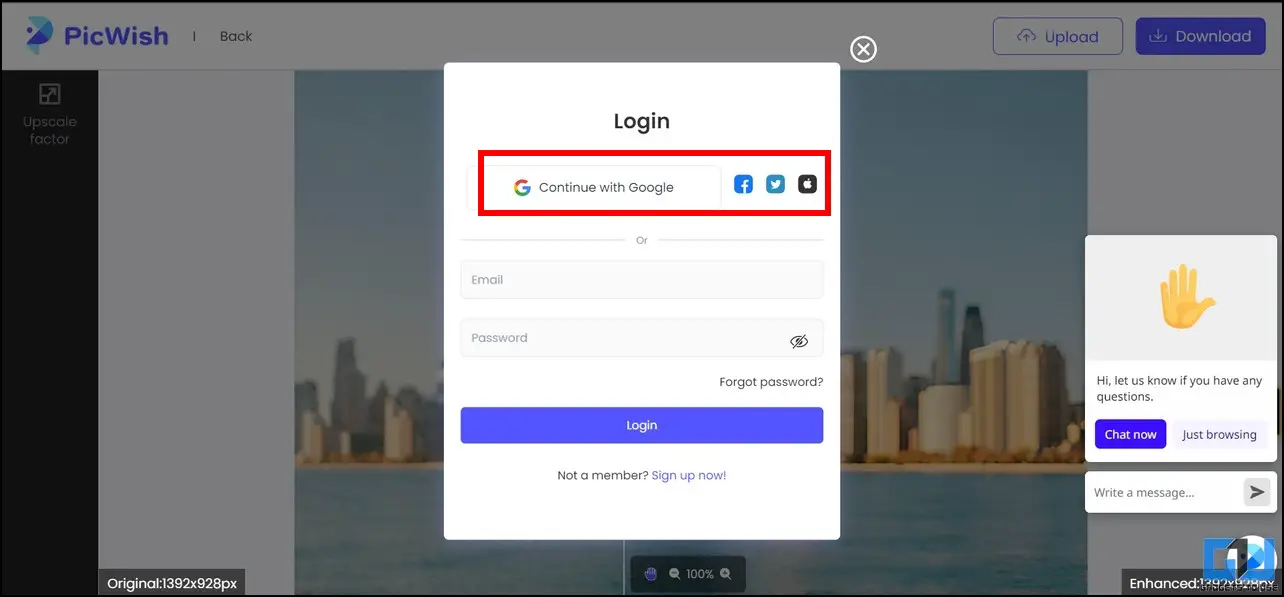
이제 끝났습니다! Picwish 온라인 도구로 원하는 사진의 블러를 제거하고 선명하게 보정하는 데 성공했습니다.
스냅시드로 흐릿한 사진 흐림 해제 및 선명하게 하기 (Android/iOS)
Snapseed는 스마트폰으로 흐릿한 이미지를 편리하게 수정할 수 있는 또 다른 놀라운 애플리케이션입니다. 방법은 다음과 같습니다:
1. 설치 스냅씨드 앱 설치 을 스마트폰에 설치(구글 플레이 스토어/애플 앱스토어)에서 다운로드하여 실행합니다.
2. 를 탭합니다. + 버튼 을 클릭하여 원하는 흐릿한 사진을 선택하여 수정합니다.
3. 다음으로 도구 를 클릭하고 세부 정보 버튼을 클릭합니다.
4. 화면에서 손가락을 아래로 드래그하여 샤프닝 효과를 선택하고 오른쪽으로 스와이프하여 값을 높입니다. 완료되면 체크 버튼 을 체크하여 적용합니다.
5. 원하는 선명도 효과를 얻을 때까지 위의 단계를 반복하여 이미지의 블러를 제거합니다.
6. 완료되면 이미지를 내보내려면 내보내기 탭 을 클릭하고 하단의 저장 버튼 을 클릭해 스마트폰에 저장합니다.
기본 사진 편집기를 사용하여 흐릿한 이미지 선명하게 하기(iOS)
iPhone을 사용하는 경우 기본 제공되는 사진 앱 을 사용하여 흐릿한 사진을 순식간에 선명하게 만들 수 있습니다. 다음 단계에 따라 쉽게 수정할 수 있습니다:
1. iPhone에서 사진 앱을 열고 원하는 흐릿한 이미지를 선택하여 편집합니다.
2. 그런 다음 수정 버튼 을 클릭하여 사진 편집 모드로 전환합니다.
3. 여기에서 선명도 도구를 클릭하고 슬라이더를 100% 흐릿한 사진을 선명하게 보정합니다.
4. 마지막으로 완료 버튼을 클릭하여 iPhone에 저장합니다.
Google 포토를 활용하여 흐릿한 이미지 수정하기(Android)
구글의 동급 최강의 사진 보기 앱, 즉, .., Google 포토는 최근 최신 업데이트에서 흐릿한 이미지를 선명하게 수정할 수 있는 옵션을 포함한 몇 가지 유용한 기능을 출시했습니다. 이 앱을 사용하여 흐릿한 이미지를 수정하려면 다음 단계를 따르세요:
1. Google 포토 앱에서 흐리게 처리한 이미지를 열고 편집 버튼을 클릭합니다.
2. 다음으로 조정 를 클릭하고 선명하게 하기 도구 를 클릭하세요.
3. 슬라이더를 가장 높은 값으로 조정하고 완료 버튼을 클릭하면 흐릿한 이미지를 선명하게 만들어 지울 수 있습니다.
4. 마지막으로 사본 저장 버튼을 클릭하여 편집한 이미지를 장치로 내보냅니다.
Pixel 7 시리즈에서 Google 포토를 사용하여 이미지 블러 해제하기
Google의 최신 플래그십 기기인 Pixel 7 및 7 Pro를 소유하고 있는 경우 다음을 사용할 수 있습니다. 블러 해제 기능 을 사용하여 흐릿한 이미지를 수정할 수 있습니다. 방법은 다음과 같습니다:
1. Google 포토 앱에서 흐리게 처리된 이미지를 열고 편집 버튼을 클릭합니다.
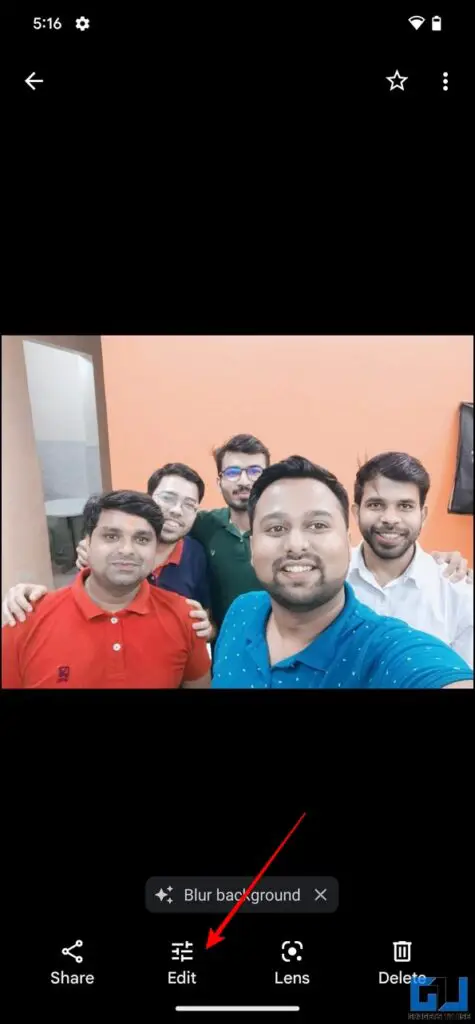
2. 그런 다음 흐림 해제 버튼 을 클릭하고 강도를 조절하여 이미지의 흐릿함을 제거할 수 있습니다. 현재 흐림 제거 기능은 Pixel 7 시리즈 기기에서만 사용할 수 있으며, 추후 다른 기기에도 적용될 수 있습니다.
3. 조정이 완료되면 사본 저장 버튼을 클릭하여 편집한 이미지를 원본 이미지와 별도로 저장합니다.
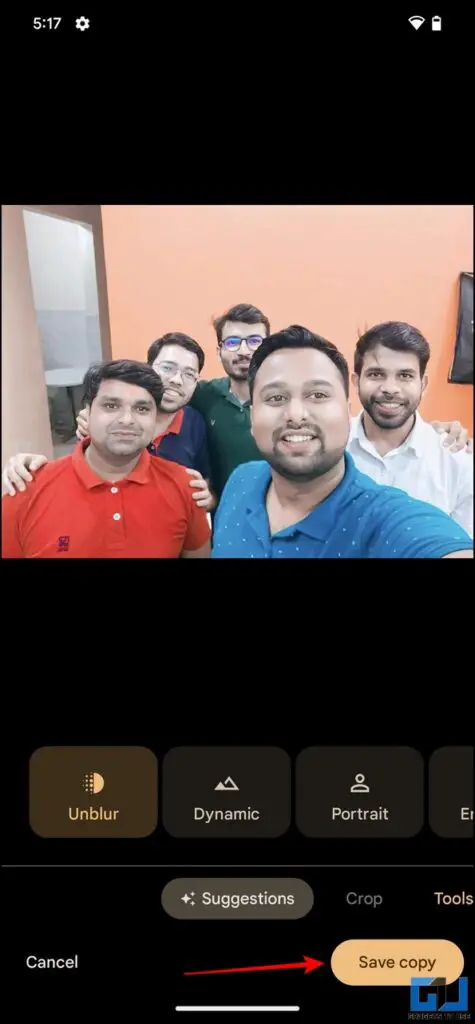
선명한 이미지 도구로 흐릿한 사진 선명하게 하기(Android)
마지막으로 선명한 이미지 도구는 ‘선명하지 않은 기법’을 사용하여 흐릿한 사진을 선명하게 만들어 이미지 품질을 향상시킵니다. 이 앱을 유용하게 사용하는 방법은 다음과 같습니다:
1. 설치 이미지 선명하게 하기 앱에서 구글 플레이 스토어 를 검색하여 Android 기기에서 실행합니다.
2. 그런 다음 갤러리 버튼을 클릭하여 흐린 이미지를 선택하여 편집할 수 있습니다.
3. 증가/감소 선명하게 하기 강도 및 반경 를 클릭하고 체크 버튼을 눌러 흐린 이미지를 선명하게 합니다. 이미지 가시성을 개선하기 위해 몇 가지 값을 조정해야 할 수도 있습니다.
4. 편집이 완료되면 저장 버튼을 클릭하여 편집한 이미지를 장치로 내보냅니다.
보너스 팁: 소셜 미디어에 게시하기 전에 사진의 일부를 흐리게 처리하기
전 세계와 공유하고 싶지 않아 사진의 특정 영역을 흐리게 처리하고 싶으신가요? 트위터, 인스타그램, 페이스북에 사진을 올리기 전에 사진의 일부를 흐리게 처리하는 빠른 가이드를 따라 원하는 결과를 얻으세요.
자주 묻는 질문
질문: 온라인에서 이미지 블러를 해제하는 방법은 무엇인가요?
A: Picwish와 같은 도구를 사용하여 온라인에서 이미지의 블러를 쉽게 해제할 수 있습니다. Fotor. 이 설명서의 자세한 단계에 따라 문제를 해결하세요.
질문: 온라인에서 이미지의 텍스트 블러를 해제하려면 어떻게 해야 하나요?
A: 이미지를 선명하게 만들어 흐릿한 텍스트가 보이도록 할 수 있습니다. 위에 나열된 도구를 사용하여 동일한 효과를 얻을 수 있습니다.
질문: Android 휴대폰에서 사진의 블러를 해제할 수 있나요?
A: 예, Google 포토, 스냅시드 등과 같은 다양한 사진 편집 앱을 사용하여 문제를 해결할 수 있습니다.
마무리: 불필요한 이미지 흐림 현상 수정하기
이번 가이드에서는 다양한 앱과 도구를 통해 다양한 플랫폼에서 흐릿한 사진을 수정하는 몇 가지 방법을 알려드렸습니다. 이 설명이 도움이 되었다면 친구들과 공유하고 아래 링크에서 이와 같은 더 유용한 가이드를 확인해 보세요.
다음에도 관심이 있을 수 있습니다:
- 잠긴 Facebook 프로필 사진을 누구나 볼 수 있는 7가지 방법
- 인스타그램 프로필 사진을 전체 크기로 보는 4가지 방법
- 화질 저하 없이 인스타그램 사진 및 동영상을 업로드하는 7가지 방법
- iPhone 및 iPad에서 사진을 PDF로 변환하는 4가지 방법